Es gibt viele Gründe, eine PPT-Präsentation in eine PDF-Datei zu konvertieren, aber im Grunde liegt es daran, dass das PDF-Dateiformat viel stabiler ist als viele Dateiformate, einschließlich PowerPoint-Präsentationen. Es ist normal, dass eine Datei ohne Fehler auf einem Gerät geöffnet werden kann, aber wenn wir zu einem anderen Gerät wechseln, kann der Inhalt durcheinander gebracht werden. Sie wissen, dass wir alle gerne eine PPT-Datei für eine Präsentation verwenden, aber es wird ärgerlich sein, wenn wir vor unserem Publikum eine unordentliche Datei öffnen, anstatt ein sorgfältig erstelltes Dokument. Aber jetzt können Sie versuchen, es in eine PDF-Datei zu konvertieren. PDF ist bei den Leuten wegen seiner Stabilität beliebt. Immer mehr Menschen konvertieren ihre Word-, Excel-, JPG- und andere Dateien gerne in PDF-Dateien. Aber wissen Sie, wie Sie das Dateiformat schnell und einfach konvertieren können?
Sie müssen keine Zeit mehr damit verschwenden, bei Google nach der Konvertierung von PPT-Dateien in PDF-Dateien zu suchen. Sie müssen nur diesen Artikel lesen, Sie werden wissen, wie Sie Dateien schnell und einfach mit Online- und Offline-Tools konvertieren! In diesem Artikel werden fünf Methoden vorgestellt, darunter Online-Tools und Desktop-Programme für Windows- und Mac-Benutzer.
Methode 1 - EasePDF
Vor der Gründung hat EasePDF etwa 10 Jahre gebraucht, um PDF-Dateien und deren Konvertierung zu studieren. Derzeit verfügt EasePDF über mehr als 20 Online-Tools für die PDF-Konvertierung und -Bearbeitung und ist bestrebt, den Benutzern in allen Aspekten den gewünschten Effekt zu erzielen. EasePDF konvertiert Office -Dateien gut, stellt qualitativ hochwertige Konvertierungen sicher und dauert nicht lange (hauptsächlich abhängig von Netzwerkgeschwindigkeit und Dateigröße). Sie benötigen nur wenige Klicks, um die gewünschte PDF-Datei zu erhalten.
Was uns am besten gefällt, ist, dass EasePDF eine saubere und komfortable Benutzeroberfläche hat. Obwohl Sie immer noch einige Anzeigen im Inneren sehen können, hat dies nicht allzu große Auswirkungen. Darüber hinaus ist der Prozess völlig kostenlos und die Datei wird nicht mit einem Wasserzeichen versehen. Um Ihre persönlichen Informationen und Daten zu schützen, schützt der Server von EasePDF sie mit einer 256-Bit-SSL-Verschlüsselung und löscht alle geladenen Dateien innerhalb von 24 Stunden, einschließlich des Freigabelinks.
Schritt 1. Gehen Sie zu EasePDF und klicken Sie auf " PPT zu PDF ". Sie finden es im PDF Converter in der oberen Menüleiste.
Schritt 2. Sie haben die Möglichkeit, Ihre PPT-Präsentation hochzuladen, indem Sie sie von Ihrem lokalen Computer, von Google Drive und Dropbox hochladen oder den URL-Link kopieren und einfügen. Sie müssen nur eine davon auswählen.

Schritt 3. Das Tool beginnt automatisch mit der Konvertierung der Datei, wenn Sie Ihre PPT-Datei hochgeladen haben. Und jetzt müssen Sie auf die Konvertierung warten.
Schritt 4. Schließlich gehen Sie zur Download-Seite und Sie können Ihre Datei auch auf verschiedene Weise herunterladen. Wenn Sie andere PPT-Dateien konvertieren müssen, können Sie auch auf das Symbol "Neu beginnen" klicken.
Nach der Konvertierung können Sie auch andere Tools auf der Seite ausprobieren, da der Server Ihnen einige relative Tools empfiehlt, die Ihnen helfen können, Ihre PDF-Datei zu schützen, zusammenzuführen oder zu komprimieren, damit Sie die Datei nicht erneut hochladen müssen.
Methode 2 - Smallpdf
Smallpdf eignet sich auch gut für die Konvertierung von PDF-Dateien und konzentriert sich hauptsächlich darauf, Benutzern einfache und schnelle Tools zur Verfügung zu stellen. Da sie immer für "Wir machen PDF einfach" plädieren, ist die Verwendung von Tools nicht kompliziert und Menschen ohne Fundament können schnell loslegen. Smallpdf hat jedoch Einschränkungen für Benutzer. Sie können alle Dienste nur 2 Mal in einer Stunde kostenlos nutzen. Danach müssen Sie dafür bezahlen. Sie können auch Smallpdf Pro ausprobieren, das mehr Funktionen und keinerlei Einschränkungen bietet (14-tägige kostenlose Testversion).
Was uns gefällt, ist, dass Smallpdf mehr als 20 Sprachen für Benutzer aus der ganzen Welt bietet. Es betrifft auch die Sicherheit von Dokumenten, da es eine Reihe von Sicherheitsfunktionen wie EasePDF. Es hat eine zweiwöchige Geld-zurück-Garantie, falls Ihnen die Dienste nicht gefallen. Sie können zunächst eine kostenlose Testversion erhalten.
Schritt 1. Gehen Sie zu Smallpdf > PPT zu PDF . Sie finden es im PDF Converter in der oberen Menüleiste.
Schritt 2. Klicken Sie auf " Datei auswählen", um Ihre PPT-Präsentation von Ihrem lokalen Computer auszuwählen oder Dateien von Google Drive oder Dropbox hochzuladen. Sie können Ihre Dateien auch bequem in der Tabelle ablegen.
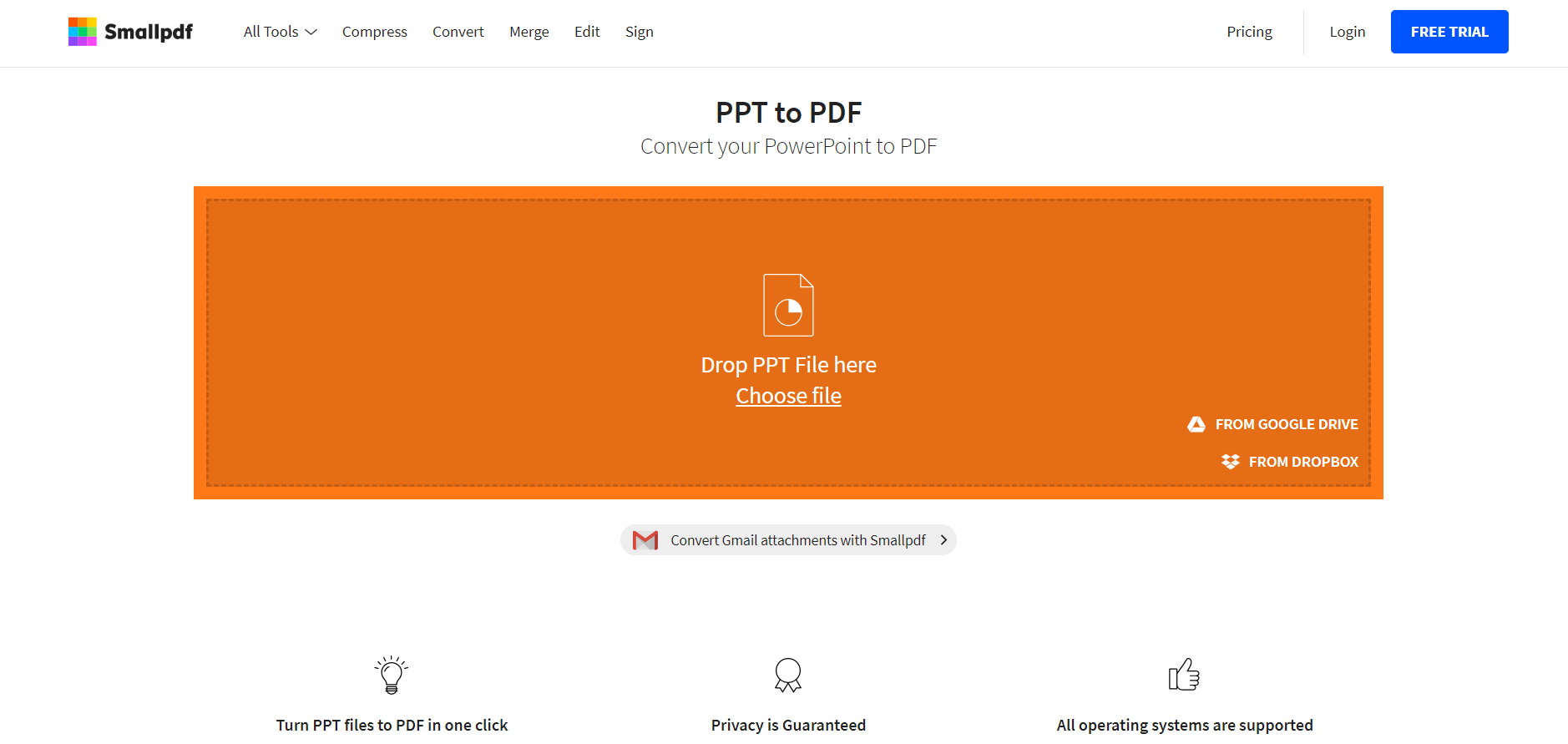
Schritt 3. Warten Sie Sekunden oder Minuten auf die Konvertierung, da das Tool selbstständig zu arbeiten beginnt.
Schritt 4. Wenn Sie sich auf der Download-Seite befinden, bedeutet dies, dass Ihre Konvertierung erfolgreich abgeschlossen wurde. Sie können es je nach Bedarf auf Ihren Computer herunterladen oder in der Cloud speichern.
Wenn Sie Smallpdf, können Sie ihre Pro-Dienste ausprobieren. Smallpdf bietet sowohl Online- als auch Desktop-Dienste. Für Online-Dienste müssen Sie 6 Dollar pro Monat zahlen, die jährlich in Rechnung gestellt werden. Sowohl für Online- als auch für Desktop-Dienste müssen Sie für weitere Funktionen ( Offline-Arbeiten und PDF Reader) 9 Dollar pro Monat zahlen, die jährlich in Rechnung gestellt werden.
Methode 3 - Adobe Acrobat
Als Entwickler von PDF ist Adobe definitiv der professionellste beim Konvertieren und Bearbeiten von PDF-Dateien. Die Adobe Acrobat-Serie wurde entwickelt, um die Bedürfnisse der Benutzer zu erfüllen, eignet sich gut zum Konvertieren von Dateien, Bearbeiten von Dateien oder Komprimieren, Zusammenführen, Schützen von PDF-Dateien usw. Aber Adobe Acrobat ist ein Desktop-Programm, das Benutzer herunterladen und installieren müssen.
Adobe Acrobat ist ein kostenpflichtiges Programm, das Benutzer kaufen müssen, bevor sie die Dienste nutzen können. Sie können jedoch eine 7-tägige kostenlose Testversion beantragen, bevor Sie die Dienste kaufen. Danach müssen Sie jeden Monat 14,99 Dollar für Pro DC oder 12,99 Dollar für Standard DC bezahlen.
Was uns gefällt, ist seine Professionalität und seine Relevanz für die Bedürfnisse seiner Benutzer. Die Seite bietet viele Funktionen, aber es ist nicht schwer, die benötigten Tools zu finden. Für Unternehmen ist Adobe zweifellos die beste Wahl.
Schritt 1. Gehen Sie zunächst zu Adobe Acrobat DC , um die gewünschte Version herunterzuladen und zu installieren.
Schritt 2. Klicken Sie auf „ PDF erstellen “. Sie können Einzeldatei oder Mehrere Dateien auswählen und dann die Dateien auswählen, die Sie in PDF konvertieren möchten.
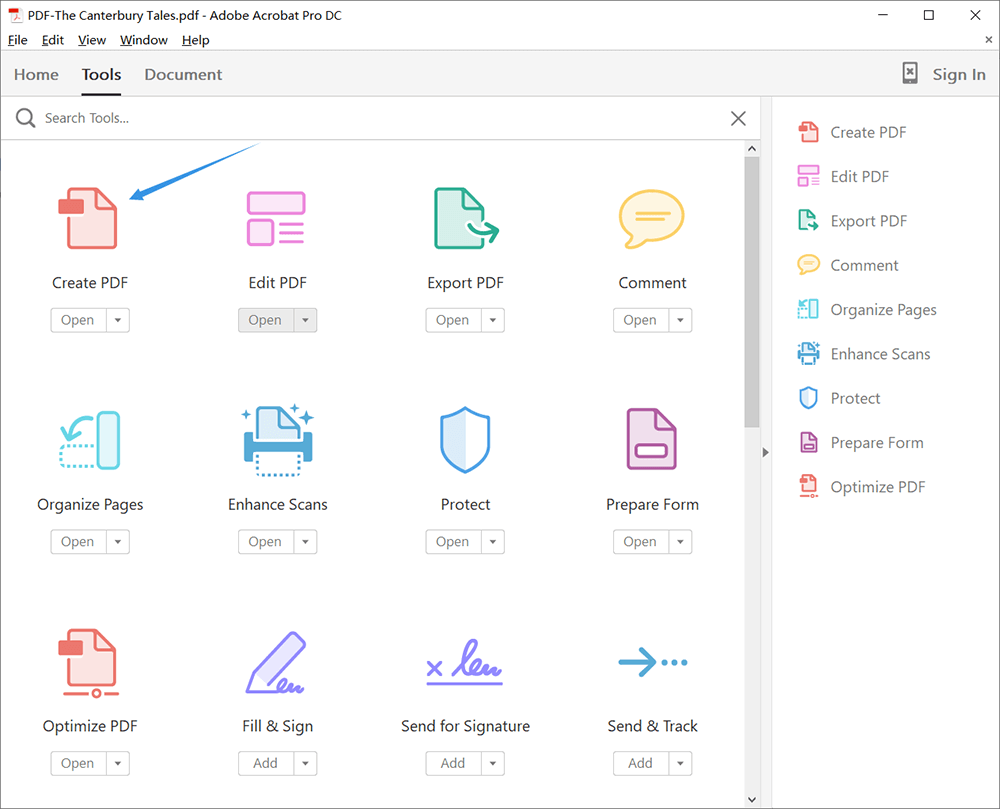
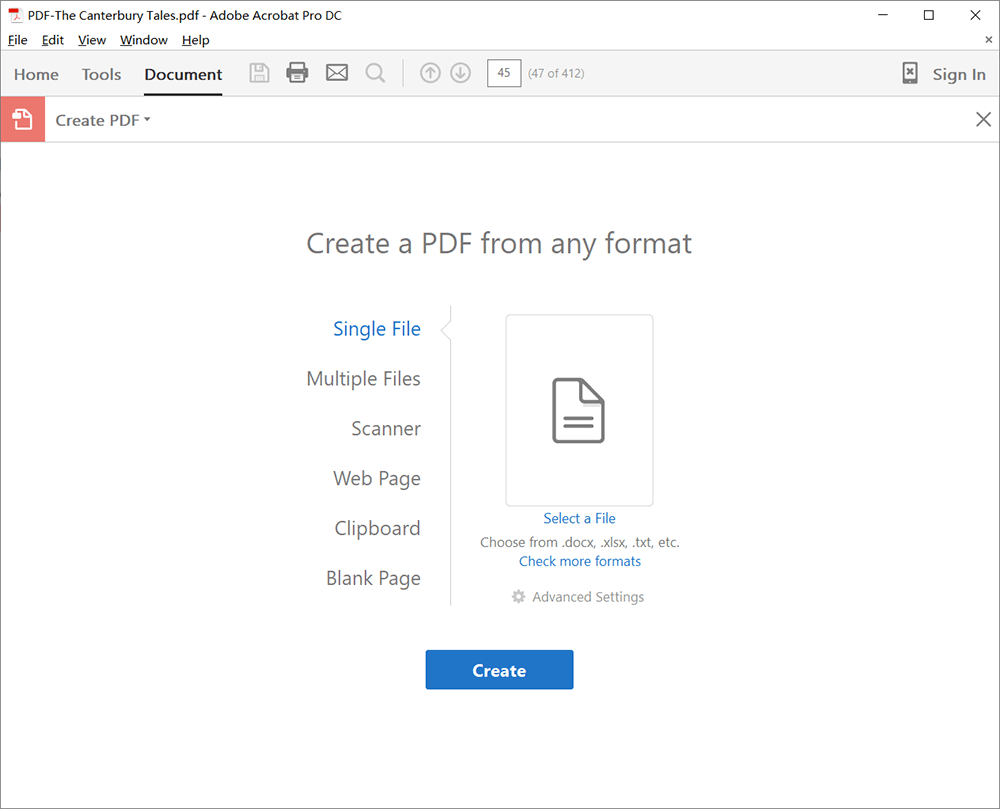
Schritt 3. Warten Sie auf die Veröffentlichung.
Schritt 4. Schließlich haben Sie eine Ansicht Ihrer PDF-Datei, da Adobe die Datei öffnet, damit Sie sie überprüfen können. Vergessen Sie nicht, es herunterzuladen.
Methode 4 - Microsoft PowerPoint
Wenn Sie kein Programm herunterladen oder nicht nach Online-PDF-Konvertern suchen möchten, die Ihnen beim Konvertieren von PPT-Dateien in PDF helfen, können Sie die Microsoft PowerPoint-Präsentation verwenden, die mit dem Computer selbst geliefert wird. Auf diese Weise können Sie Ihre Datei schnell und einfach als PDF speichern. Animationen, Übergänge und Sounds werden jedoch in einem PDF-Dokument nicht aktiviert.
Was uns gefällt, ist die Bequemlichkeit, da die meisten Benutzercomputer über Microsoft Office -Software verfügen. Sie können diese Methode ausprobieren, wenn Sie Dateien sofort konvertieren müssen.
Schritt 1. Öffnen Sie Ihre Datei in Microsoft PowerPoint.
Schritt 2. Klicken Sie auf „Datei“ und wählen Sie „ Speichern unter “.
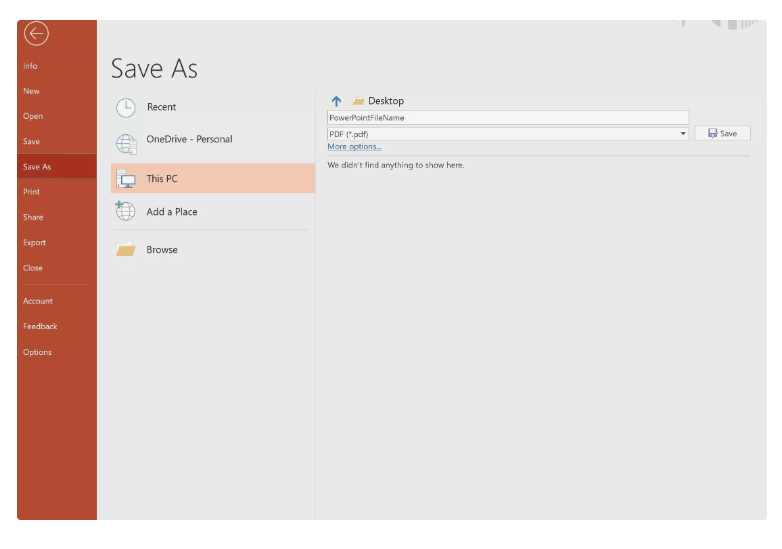
Schritt 3. Benennen Sie Ihre PDF-Datei und wählen Sie einen Speicherort für Ihre Datei.
Schritt 4. Klicken Sie auf " Speichern ", um Ihre PDF-Datei zu erstellen.
Methode 5 - Mac
Die vierte Methode besteht darin, Benutzern, die Windows verwenden, beizubringen, PPT-Dateien über Office direkt als PDF zu speichern. Benutzer, die einen Mac verwenden, können jetzt auch vorhandene Software verwenden, um Dateien schnell und einfach zu konvertieren.
Mac-Computer sind auch bei vielen Menschen beliebt. Vielleicht verwenden Sie einen Mac-Computer, um abzufragen, wie PDF-Dateien konvertiert werden. Aber es ist im Wesentlichen dasselbe wie ein Windows-Computer. Die vierte und fünfte Methode können nur bei einigen einfachen Dateien verwendet werden. Wenn Sie geschäftlich unterwegs sind, empfehlen wir dennoch, Adobe zu verwenden, um Sie beim Konvertieren von Dateien zu unterstützen.
Wie beim vierten Punkt gefällt uns auch die Bequemlichkeit dieser Methode, der einzige Unterschied besteht darin, dass einer für Windows und ein anderer für Mac gilt.
Schritt 1. Öffnen Sie Ihr PPT-Dokument, klicken Sie auf Datei > Drucken .
Schritt 2. Sehen Sie sich den unteren Rand des Dialogfelds Drucken an. Hier finden Sie ein Symbol " Speichern unter ", klicken Sie auf die Schaltfläche und wählen Sie " Als PDF speichern ".
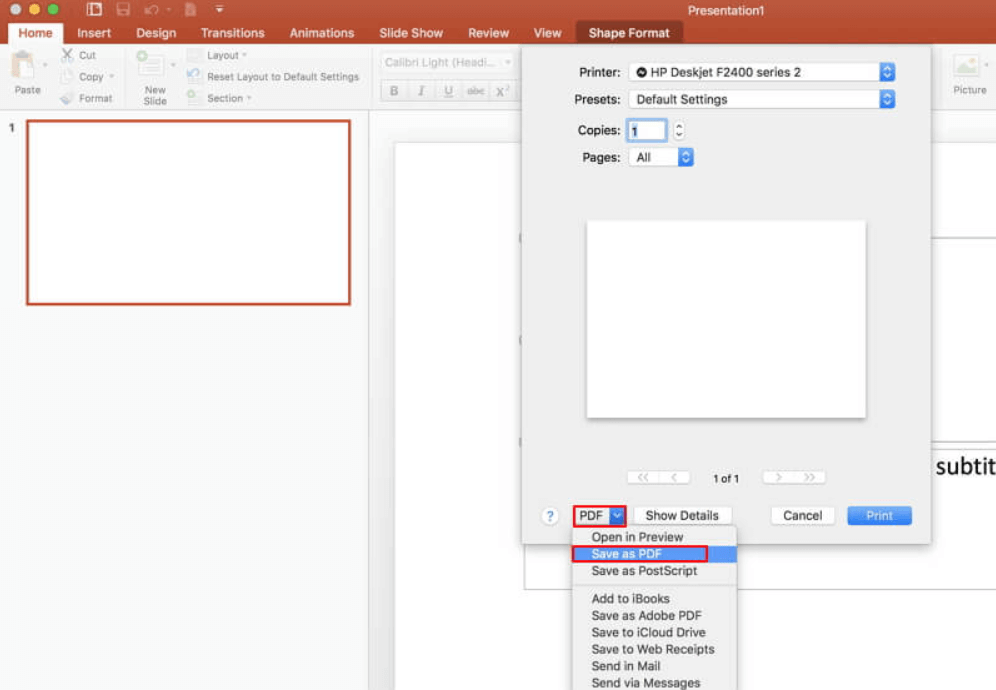
Schritt 3. Benennen Sie Ihre PDF-Datei und wählen Sie einen Ausgabeort.
Schritt 4. Jetzt können Sie auf " Speichern " klicken, um Ihre PDF-Datei zu erstellen.
Fazit
Die oben genannten fünf Möglichkeiten zum Konvertieren von PPT-Präsentationen in PDF-Dateien. Sie können eine davon frei wählen, um Dateien nach Ihren Bedürfnissen zu konvertieren. Da die Versionen jedoch unterschiedlich sein können, befinden sich einige Schaltflächen möglicherweise nicht an derselben Stelle wie die obigen Bilder. Wenn Sie eine bessere Möglichkeit haben, mit uns zu teilen, oder wenn Sie noch Fragen zum Konvertieren von PPT in PDF haben, können Sie sich gerne an uns wenden .
War dieser Artikel hilfreich? Danke für Ihre Rückmeldung!
JA Oder NEIN























